教程网首页 > 百科教程 > AI教程 》 AI如何制作铅笔笔刷
AI如何制作铅笔笔刷
效果图:
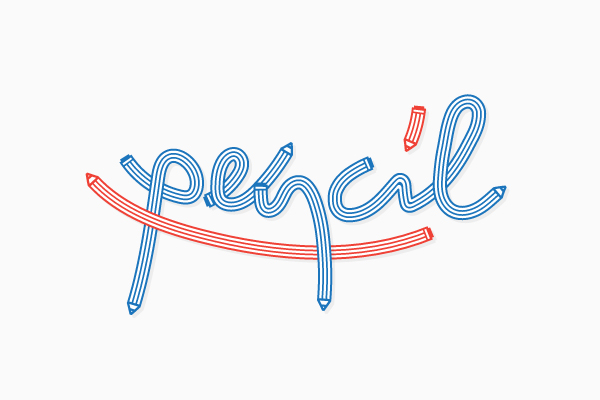
1、使用Ctrl+N创建新文档, 点击单位-像素,设置宽度和高度为600×400。然后点击高级-颜色,选择模式为 RGB,屏幕(72ppi),去掉勾选使新建对象与像素网格对齐。点击视图-显示网格,视图-对齐网格,将每个网格线间隔设为5px, 然后点击编辑-首选项-参考线和网格。然后点击窗口-信息,预览位置大小和形状,设置单位为像素,最后点击编辑-首选项-单位。
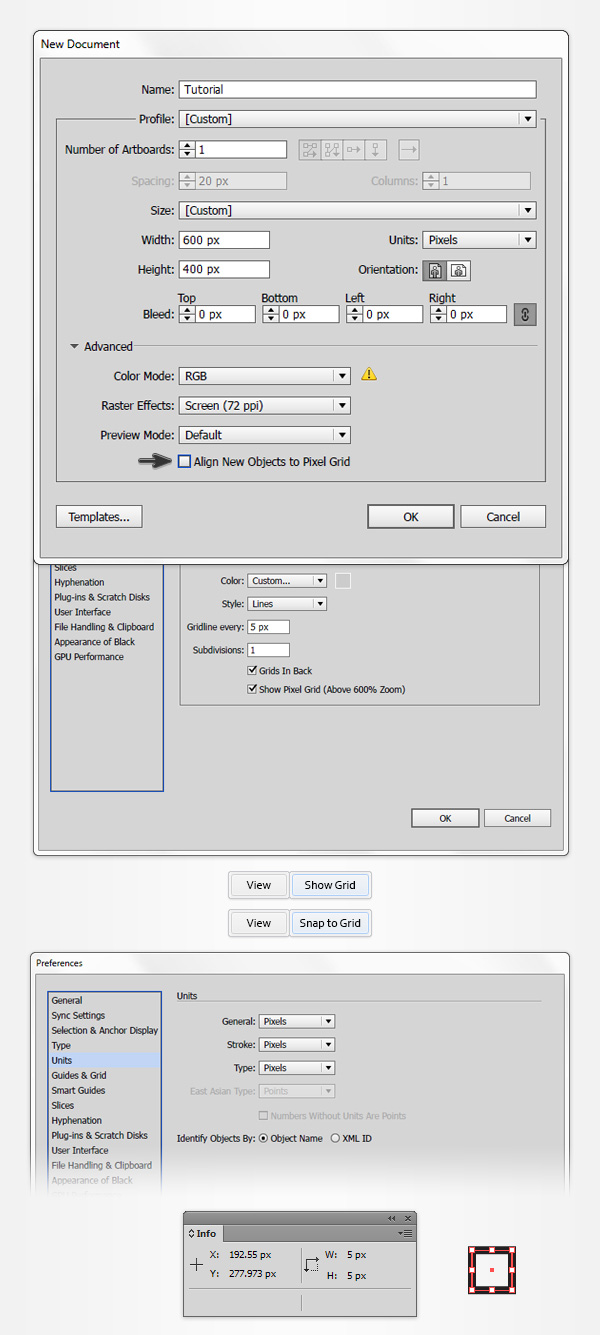
2、使用矩形工具(M), 关闭描边,选择填充,并设置颜色为黑色,绘制一个大小为15×35像素的矩形。
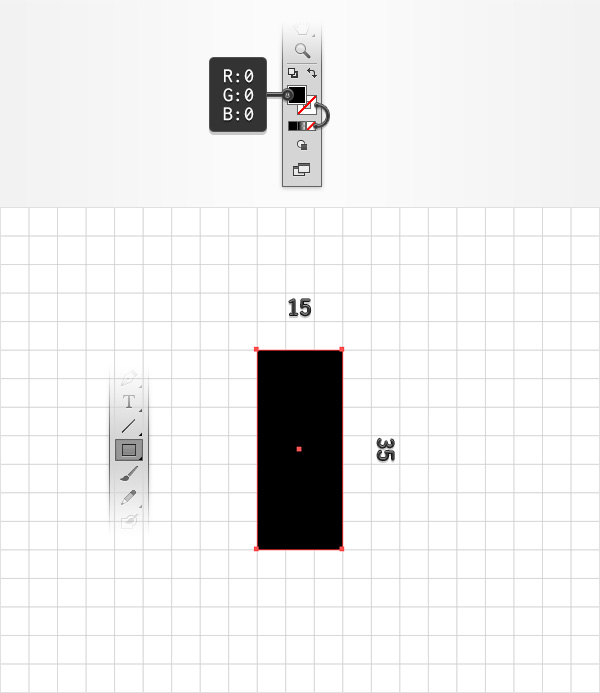
3、填充色改为白色,创建一个5×25像素的矩形。
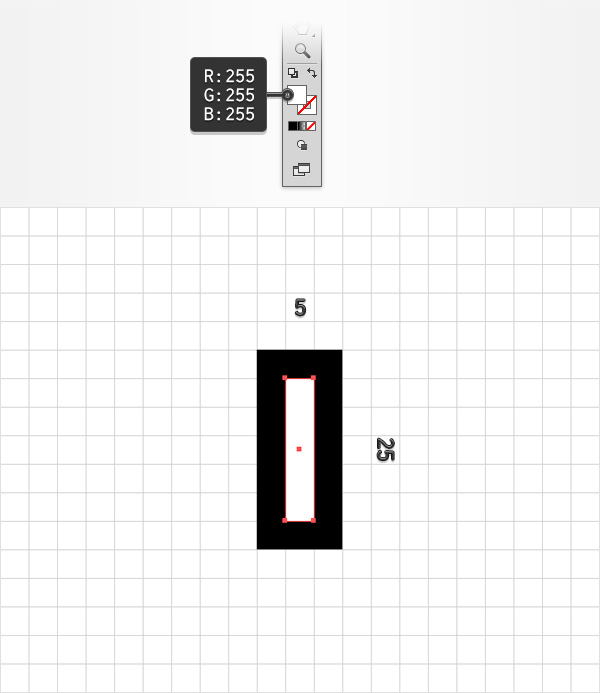
4、将填充改为黑色,创建一个5×25像素的矩形。
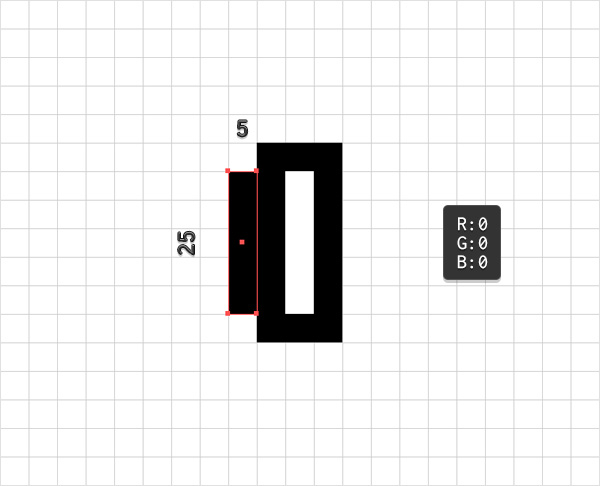
5、使用矩形工具(M),绘制四个5像素的正方形,填充颜色为黑色。
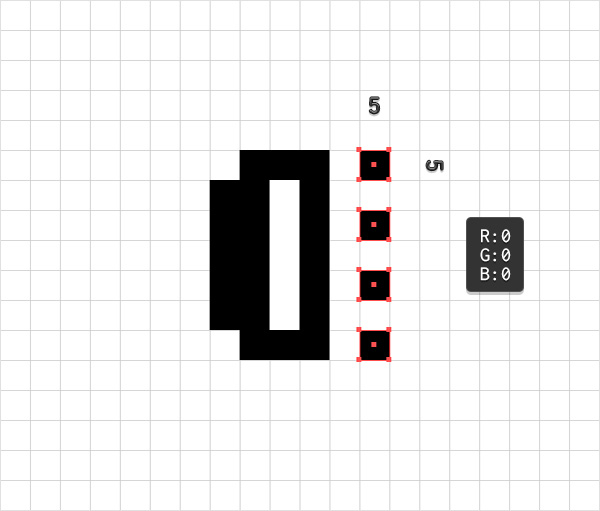
6、使用矩形工具(M),填充颜色为白色,绘制三个5像素的正方形。
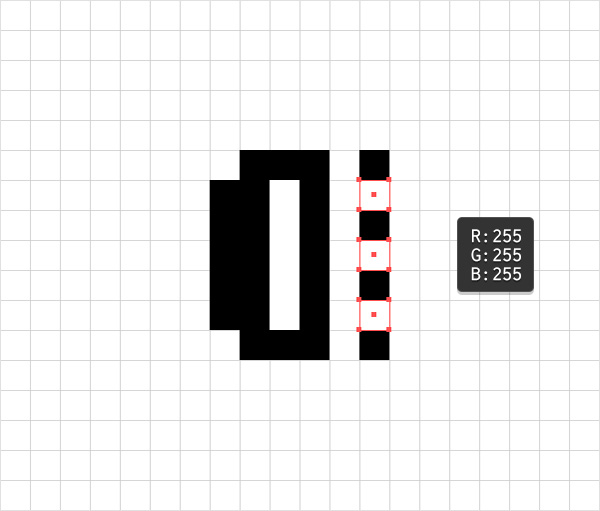
7、使用矩形工具(M),创建一个30×35PX的矩形,点击窗口-外观。设置颜色为白色,描边为黑色,描边粗细设为5像素,对齐描边。
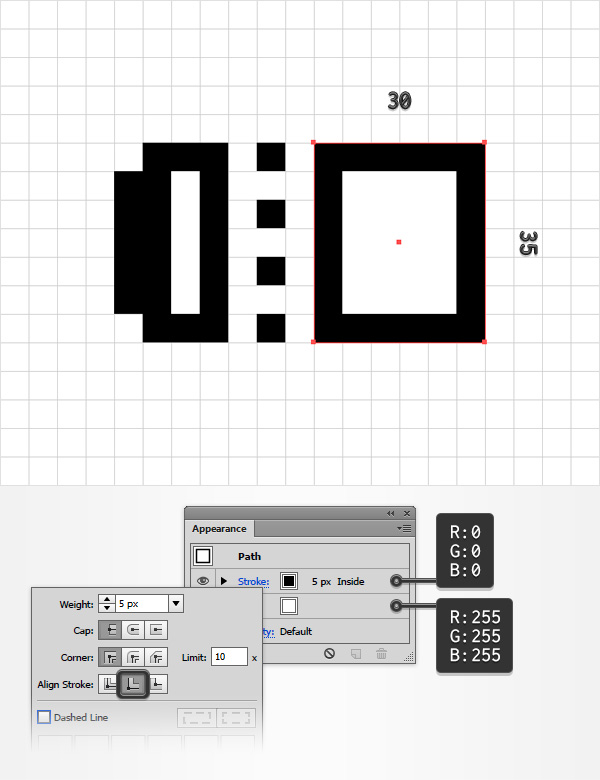
8、选中刚才的矩形, 点击添加锚点工具,添加锚点,然后用直接选择工具(A),选中图1选中的锚点拖动15px。
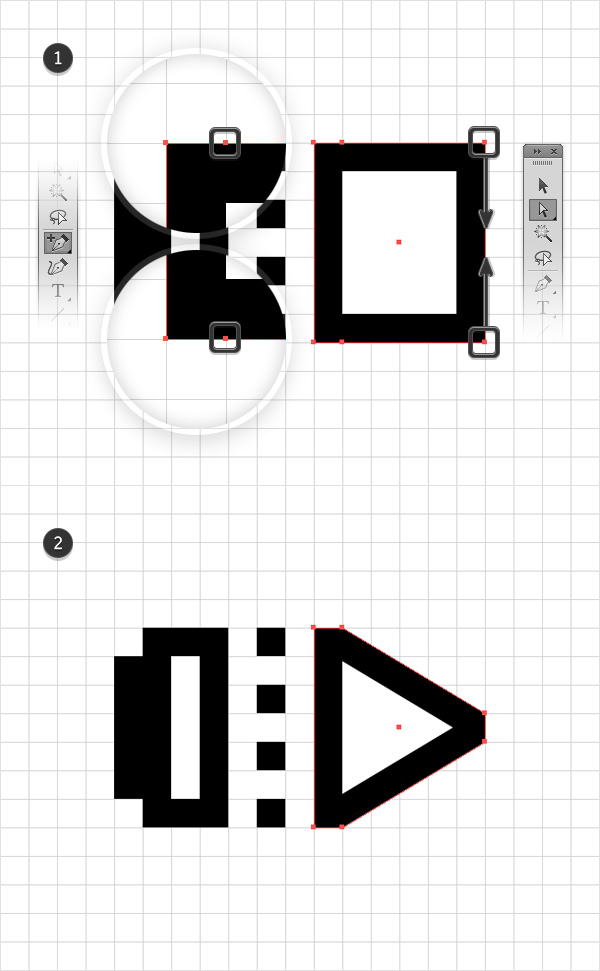
9、使用矩形工具(M),创建一个5×15像素的形状,颜色填充为黑色,描边为无。
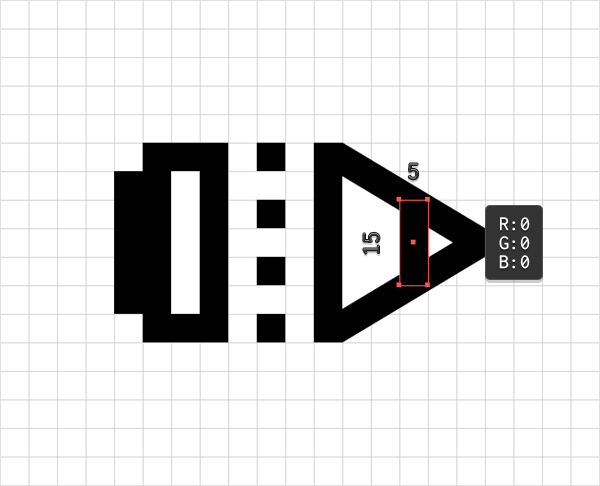
10、选中下面的三个矩形,点击窗口-色板,按鼠标拖入色板中,存储为新的图案。在空白处点击,并双击新的图案进行设置,命名为“starttile”,然后点击“取消”。
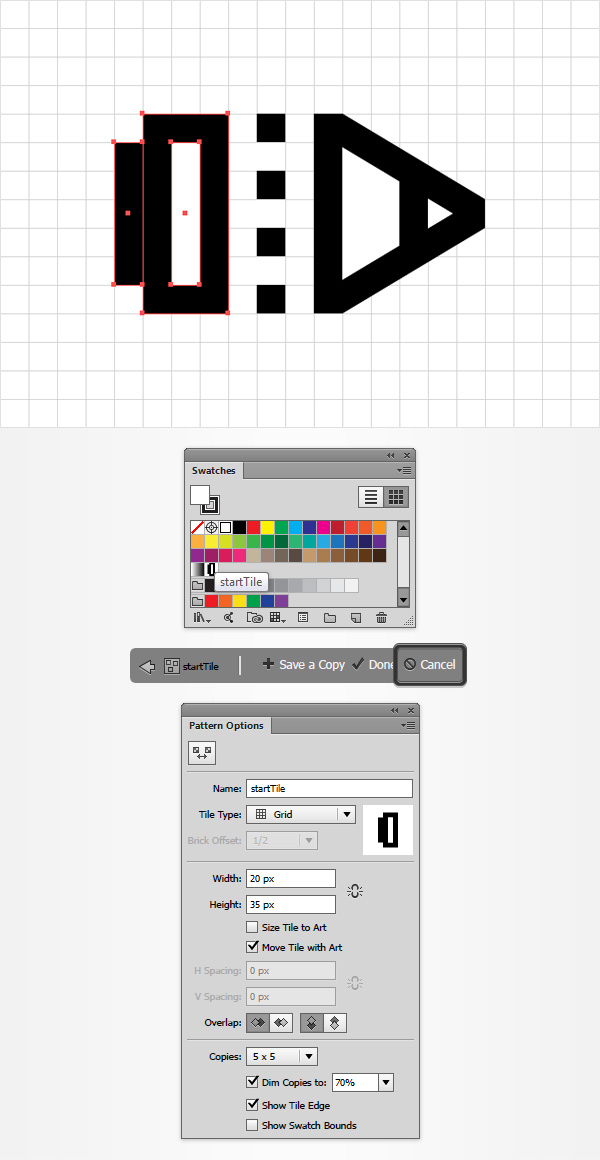
11、选择下面两个形状用同样方法创建第二个图案,并命名为“endtile”。
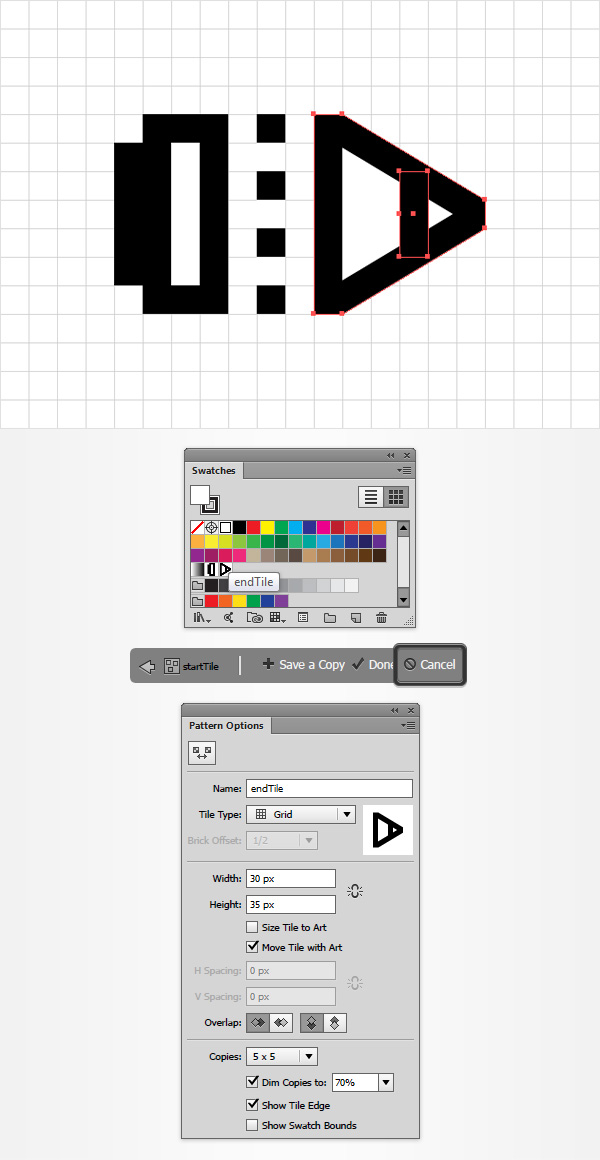
12、选择7个矩形,点击窗口-画笔,按鼠标将矩形拖入画笔面板中,选择新建画笔,类型为图案画笔,命名为Pencil Brush。拖动滑块到40%,着色方法为:色调,创建新画笔。
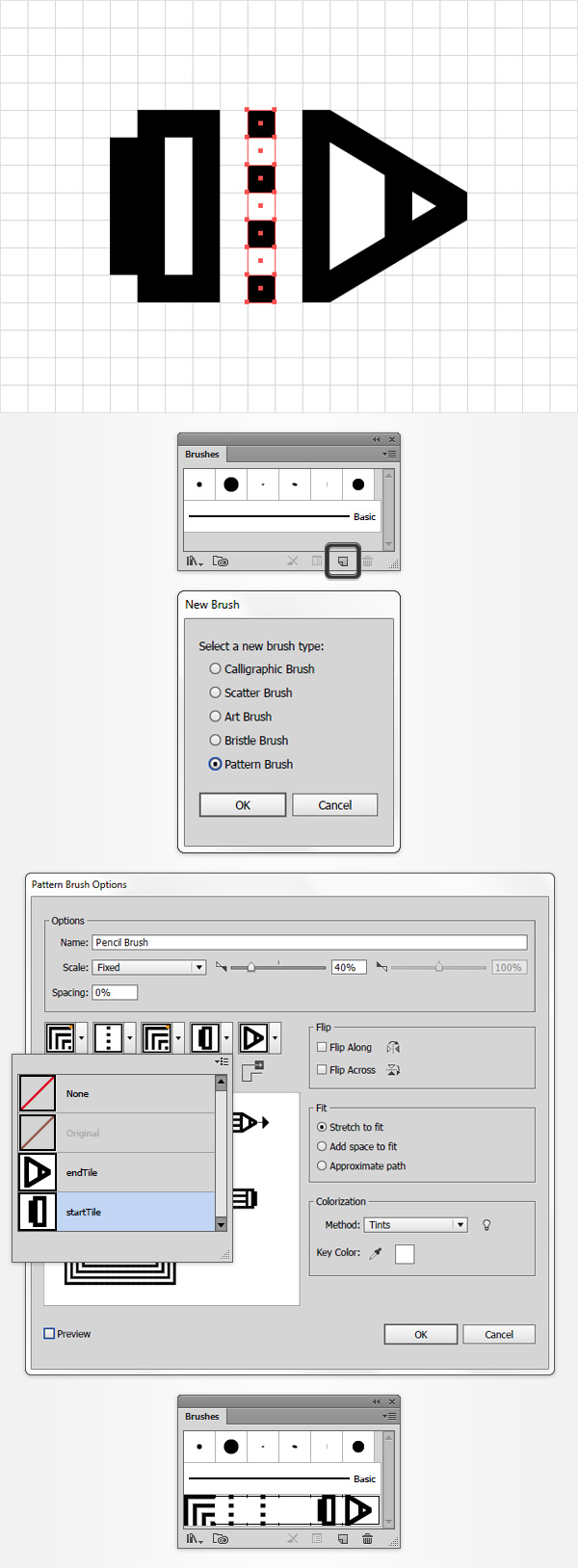
或者点击一下
![]()
选择要添加的图案名称就可以了。
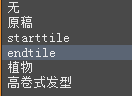
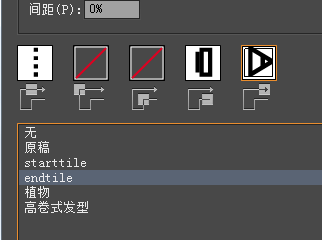
13、选择字体工具(T),在画板上单击,并添加灰色的文字。选中它们打开字符面板,设置字体、大小。打开图层面板,将文字选中锁定。
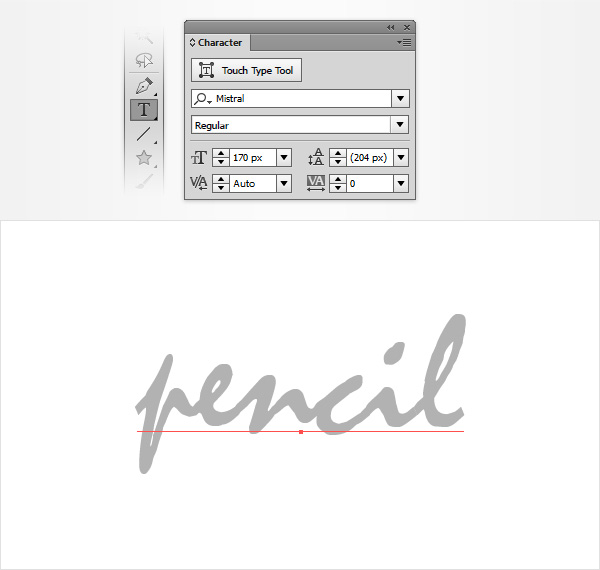
14、选择画笔工具,选择Pencil Brush笔刷画出第一个字母。 选中路径,打开外观面板,填充描边颜色。
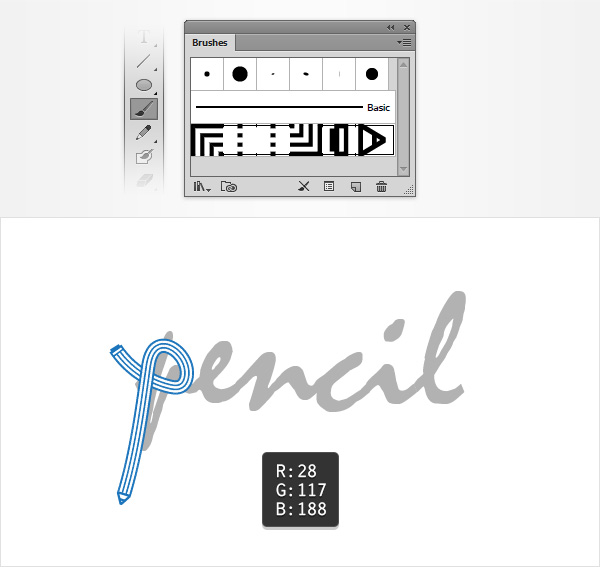
15、使用画笔工具和笔刷画出红色的图案路径,颜色为红色,画完剩下的图案,做完之后将之前锁定的图层解锁并隐藏。
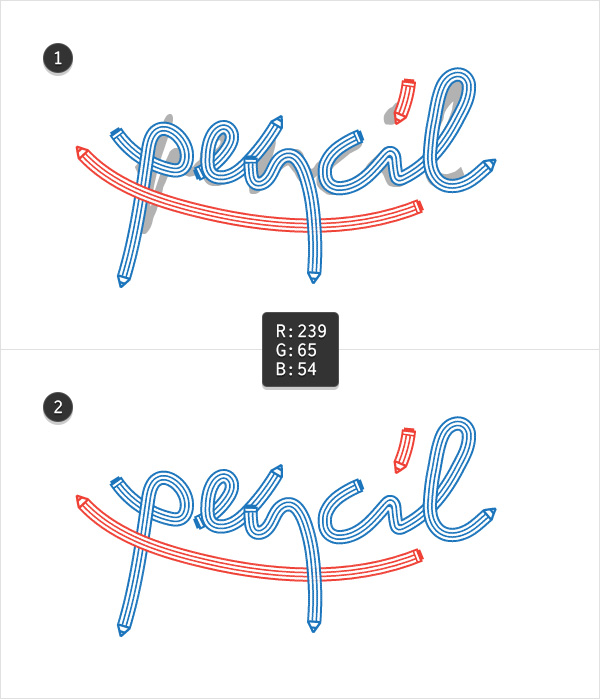
16、选择所有的路径,点击效果-风格化-投影。
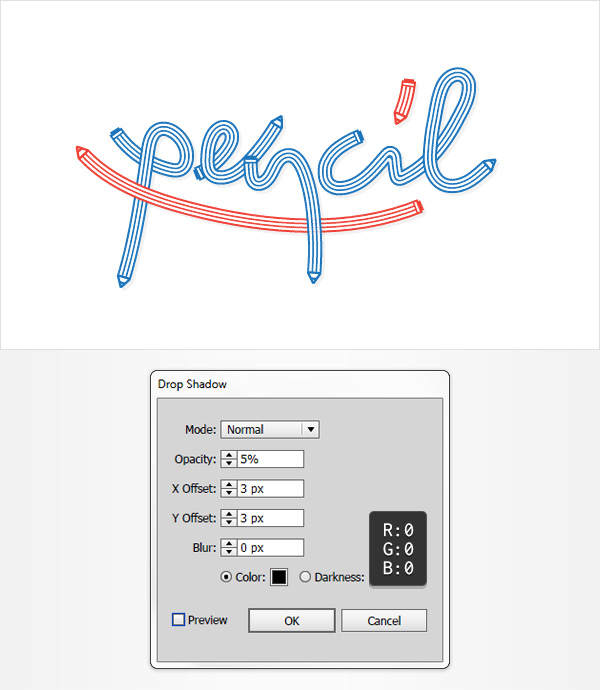
17、铅笔笔刷制作完成。
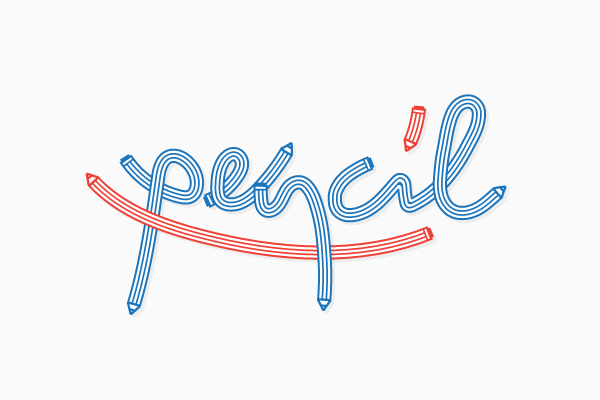
AI如何制作铅笔笔刷相关文章:
无相关信息扫一扫手机观看!

最新更新的教程榜单
- ai制作立体波普风字体设计教程03-08
- ai制作万圣节带血丝的恐怖眼球03-08
- ai中的渐变网格如何使用03-08
- ai绘制高端拆线图表03-08
- ai绘制可爱风格冰棒图标03-08
- ai快速绘制扇形渐变技巧03-08
- ai制作质感甜蜜蜂巢03-08
- ai快速制作矢量半调效果图案03-08
- ai制作简约梦幻风格扁平城堡插画03-08
- ai怎么制作炫彩文字03-08











